Cara Menukar SVG kepada JPG dengan Pantas [Cara Sangat Mudah]
Anda mungkin mahu menukar imej SVG kepada imej JPG atas beberapa sebab. Satu kemungkinan adalah untuk membuat penyuntingan lebih mudah. Editor imej berasaskan vektor diperlukan untuk SVG. Walau bagaimanapun, penyunting imej berasaskan raster adalah lebih biasa di kalangan pengguna. Microsoft Paint dan Adobe Lightroom adalah sebahagian daripadanya. Menggunakan Lightroom untuk mengedit SVG mungkin boleh dilakukan jika anda mula-mula menukarnya kepada JPG. Perkongsian dalam talian ialah satu lagi sebab untuk menukar SVG kepada JPG. JPG hampir selalu diterima oleh tapak web dan apl yang membenarkan muat naik imej. Walau bagaimanapun, ia tidak mungkin memerlukan SVG. Sebagai contoh, semasa Instagram menerima JPG, ia tidak menerima SVG. Artikel itu akan memberi anda kaedah praktikal untuk berubah SVG ke JPG. Selain itu, anda akan menemui penukar imej terbaik yang boleh anda gunakan dalam talian dan luar talian.
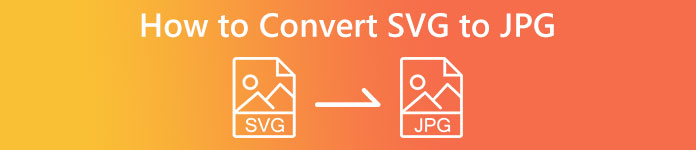
Bahagian 1. Bandingkan SVG dan JPG
| Format fail | SVG | JPG |
| Sambungan Nama fail | .svg | .jng |
| Dibangunkan Oleh | Konsortium Web Sedunia | Jawatankuasa JPEG |
| Dibangunkan Oleh | SVG ialah format fail imej vektor untuk grafik 2D berdasarkan XML. Animasi dan interaktiviti disokong. Dalam fail teks XML, gambar SVG dan kelakuannya ditakrifkan. Memandangkan fail SVG hanyalah fail XML, ia boleh diedit dengan mana-mana editor teks. | JPG adalah digunakan untuk laman web dan e-mel kerana ia telah mengecilkan saiz fail. Walau bagaimanapun, kerana JPG adalah lossy, ia akan menjejaskan kualiti imej selepas pemampatan. Fail "lossy" yang terhasil menandakan kualiti hilang. Kad memori untuk kamera digital menggunakan format JPG. |
| Butiran Teknikal | SVG ialah format yang digunakan untuk menentukan grafik berasaskan vektor berasaskan XML untuk Web. Fail ini tidak akan kehilangan kualiti imej walaupun apabila dizum masuk atau diubah saiznya. Elemen dan atribut fail SVG semuanya boleh dianimasikan. | JPG ialah format fail imej untuk mengedit foto pegun. Ia menyediakan teknik mampatan simetri yang intensif pemproses. Ia juga memakan masa dalam kedua-dua pemampatan dan penyahmampatan. JPEG ialah piawaian biasa Kesatuan Telekomunikasi Antarabangsa. Ia juga termasuk Pertubuhan Antarabangsa untuk Standardisasi. |
| Program Berkaitan | Adobe Photoshop Pratonton Adobe Corel Paint Shop Pro Pemapar Corel SVG | Pemapar Galeri Foto Microsoft Windows Adobe Photoshop Pratonton Adobe Corel Paint Shop Pro |
Bahagian 2. Cara Terbaik untuk Menukar SVG kepada JPG Dalam Talian
Alat terbaik yang boleh anda gunakan ialah Penukar Imej Percuma FVC. Ia boleh menukar SVG kepada JPG dengan mudah. Selain itu, adalah mungkin untuk menukar beberapa fail SVG kepada JPG pada masa yang sama. Ia menyediakan UI dan arahan yang mudah diikuti, yang sesuai untuk pengguna. Penukar imej ini mempunyai keupayaan penukaran kelompok. Selain itu, anda boleh memuat turun banyak fail yang ditukar dengan satu klik. Alat ini kekurangan iklan yang menjengkelkan adalah salah satu aspek positifnya. Anda boleh menumpukan perhatian pada menukar fail tanpa menemui sebarang iklan. Selain itu, ia menerima fail input dalam pelbagai format, seperti PNG, BMP, TIFF, GIF, dll. Selain itu, pemasangan penukar ini tidak perlu. Ia boleh dikawal melalui pelayar anda. Lebih-lebih lagi, selepas penukaran, kualiti imej akan sama seperti yang asal. Dengan cara ini, anda boleh memastikan imej anda masih mempunyai penampilan yang sangat baik. Selain itu, maklumat anda selamat di laman web ini. Selepas menukar dan menyimpan imej, ia akan menghapuskan semua data anda secara automatik.
Langkah 1: Pergi ke laman web utama Penukar Imej Percuma FVC. Sebelum menambah fail imej SVG, pilih format output yang anda inginkan. Klik pada JPG format daripada pilihan format.
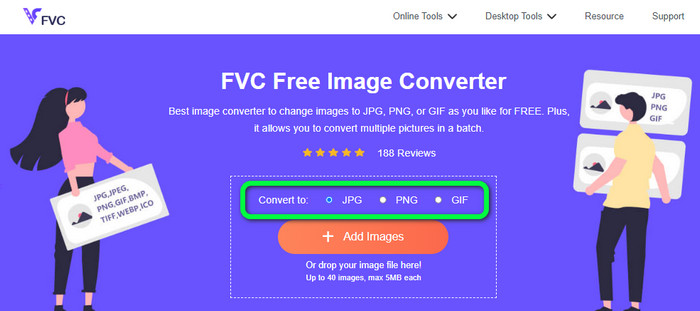
Langkah 2: Klik Tambah Imej butang pada antara muka tengah. Selepas itu, folder fail anda akan muncul pada skrin anda. Pilih yang SVG imej yang anda ingin tukar dan bukanya. Anda juga boleh menjatuhkan fail SVG terus ke dalam kotak. Klik butang Tambah Imej butang sekali lagi untuk melakukan proses penukaran kelompok.
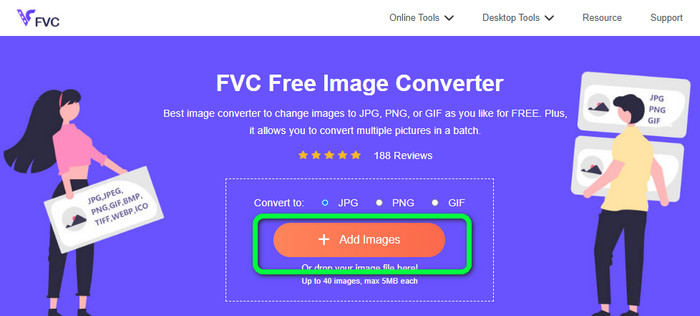
Langkah 3: Semasa memuat naik fail, ia akan menukar imej secara automatik. Untuk langkah terakhir, klik pada Muat turun butang pada antara muka kanan. Selepas proses menyimpan, buka imej yang ditukar pada komputer anda.
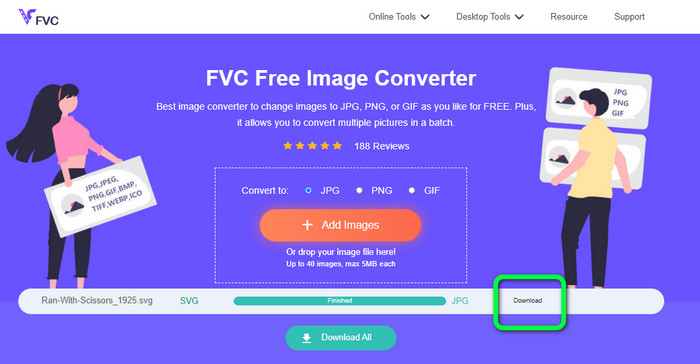
Bahagian 3. Kaedah Mudah untuk Menukar SVG kepada JPG pada Windows
Anda akan menemui kaedah terbaik untuk menukar SVG kepada JPG luar talian pada komputer Windows dalam bahagian ini. Penggunaan Penukar Video HitPaw merupakan salah satu kaedah yang berkesan. Ciri Penukaran Imej HitPaw Video Converter menjadikan penukaran imej kelompok mudah. Anda boleh mengimport foto dan grafik dalam pelbagai format dan menukarnya kepada format yang anda mahukan. Untuk pelarasan format imej pukal atau individu, ini adalah pilihan yang bagus. Ia juga menyokong semua format foto yang digunakan secara meluas. Format ini ialah PNG, JPG, HEIC, RAW, BMP dan banyak lagi. Jadi anda juga boleh menggunakan alat ini untuk tukar BMP kepada JPG atau PNG. Selain itu, program yang boleh dimuat turun ini menawarkan pilihan lain selain daripada menukar. Anda boleh memuat turun fail muzik dan video menggunakan perisian ini. Video anda juga boleh diedit dengan memutar, memangkas dan menggunakan penapis. Walau bagaimanapun, HitPaw Video Converter sukar digunakan, terutamanya untuk pemula. Ia mempunyai antara muka yang mengelirukan, menjadikannya sukar untuk difahami. Juga, proses pemasangan mengambil banyak masa.
Langkah 1: Pasangkan Penukar Video HitPaw pada Windows anda. Kemudian, selepas pemasangan, jalankan aplikasi.
Langkah 2: Navigasi ke Kotak alat panel dan pilih Penukar Imej alat. Pilih fail imej SVG yang anda ingin tukar daripada folder komputer anda.
Langkah 3: Klik Tukar Semua ke pilihan pada sudut kiri bawah antara muka. Kemudian, pilih format JPG sebagai format output anda.
Langkah 4: Akhirnya, klik Tukar Semua butang di penjuru kanan sebelah bawah antara muka. Tunggu proses penukaran. Kemudian, anda sudah boleh membuka imej anda dalam format fail PNG.
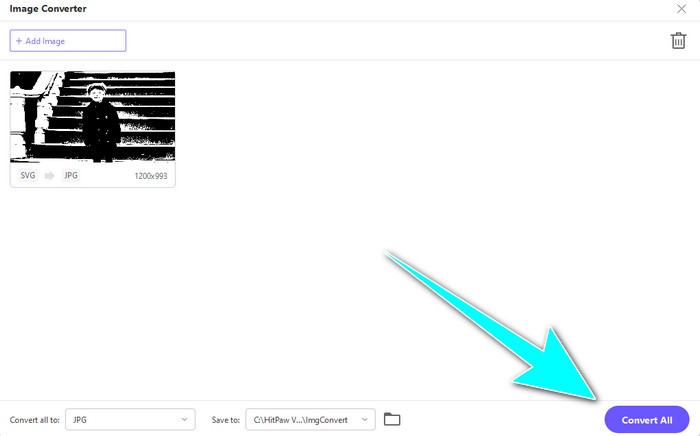
Bahagian 4. Bagaimana untuk Menukar SVG kepada JPG pada Mac
Jika anda ingin menukar SVG kepada JPG menggunakan Mac, gunakan BatchPhoto Pro. Ia menyokong pelbagai format imej. Ia termasuk JPG, PNG, ICO, SVG, EPS dan 170+ lagi. Anda juga boleh menyimpan imej sebagai PDF. Ia juga menawarkan proses penukaran kelompok. Dengan cara ini, anda boleh menukar berbilang fail serentak. Di samping itu, selain daripada menukar imej, ia mempunyai ciri lain untuk ditawarkan. Anda boleh mengedit foto anda dengan mengubah saiz, memutar dan melaraskan tetapan warna. Walau bagaimanapun, anda mesti membeli program ini jika anda mahu menggunakannya secara berterusan. Ia hanya boleh menawarkan versi percubaan beberapa hari. Proses penukaran juga sukar difahami. Pengguna bukan profesional akan merasa rumit untuk menukar imej.
Langkah 1: muat turun dan pasang BatchPhoto Pro. Anda boleh mengambil versi percubaan percuma. Selepas memasang aplikasi, lancarkannya.
Langkah 2: Di bahagian atas antara muka, pilih Tambah Foto pilihan. Selepas mengklik, tambahkan imej SVG yang ingin anda tukar kepada format JPG. Anda boleh menambah berbilang fail sekaligus.
Langkah 3: Pergi ke Sediakan pilihan pada bahagian atas antara muka. Navigasi ke Format Keluaran pilihan dan pilih format JPG.
Langkah 4: Klik Proses pilihan untuk memulakan proses penukaran. Setelah selesai, pergi ke folder output anda dan semak imej anda yang ditukar.
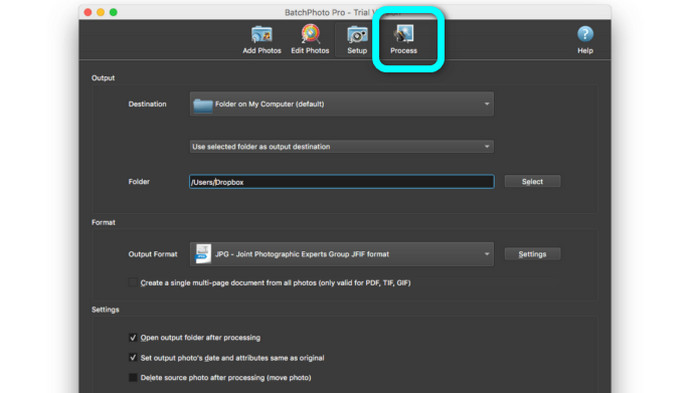
Bahagian 5. Soalan Lazim tentang Menukar SVG kepada JPG
1. Mengapa anda perlu menukar SVG kepada JPG?
Berbanding SVG, JPG lebih sesuai untuk media sosial dan peranti lain. Ia adalah salah satu format imej popular yang boleh anda gunakan pada masa kini. Dalam SVG, anda hanya boleh membuka fail ini pada pelayar web. Jadi, menukar SVG kepada JPG adalah perlu untuk lebih banyak penggunaan keserasian.
2. Apakah kelebihan dan kekurangan fail SVG?
Anda boleh mengembangkan atau mengecilkan fail SVG kepada sebarang saiz tanpa kehilangan kualiti. SVG tidak mengambil berat tentang jenis paparan atau saiz imej. Cara mereka kelihatan adalah tetap. SVG juga memberi pereka dan pembangun banyak kawalan ke atas rupa mereka. Ia lebih baik daripada mengeditnya dalam penyunting teks. Malah elemen visual lain seperti bayang-bayang dan penggredan warna boleh dilaraskan. Walau bagaimanapun, terdapat format yang lebih baik daripada SVG untuk foto yang terperinci dan berkualiti tinggi. Pengguna membina grafik vektor menggunakan titik dan laluan dan bukannya piksel. Kod juga perlu.
3. Bagaimanakah cara saya membuka fail SVG?
Cara terbaik untuk membuka fail SVG ialah pergi ke penyemak imbas anda. Tekan ke ctrl+o pada papan kekunci anda. Kemudian, pilih fail SVG yang anda mahu lihat dan klik Buka.
Kesimpulannya
Nah, itu sahaja! Maklumat di atas adalah cara untuk menukar SVG ke JPG pada Windows, Mac dan dalam talian. Walau bagaimanapun, memuat turun penukar imej adalah kerumitan. Jadi, jika anda mahukan cara yang lebih mudah untuk menukar imej, gunakan Penukar Imej Percuma FVC. Penukar imej dalam talian ini membolehkan anda menukar imej terus pada penyemak imbas.



 Video Converter Ultimate
Video Converter Ultimate Perakam Skrin
Perakam Skrin



